Messagerie mail Orange : trier automatiquement vos emails
Vous avez la possibilité de classer automatiquement vos emails reçus dans des dossiers afin de mettre en avant des messages particuliers ou de mettre directement à la corbeille les publicités.
Avant de commencer
Vous devez accéder au Mail Orange depuis le navigateur internet de votre ordinateur.
si les images ci-dessous ne correspondent pas à ce qui s’affiche dans votre boîte mail, vous bénéficiez de la nouvelle version du Mail Orange, consultez la page d'assistance correspondant à votre version.
Accéder au menu mes préférencesDepuis votre boîte de réception, cliquez sur mes préférences, en haut à droite. |
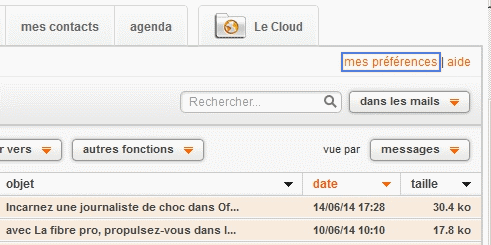 |
Accéder à la rubrique trier mes messages reçus
|
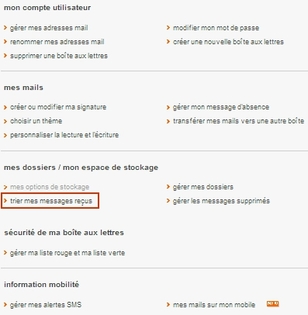 |
Nommer la règle de triDonnez un nom à la règle de tri que vous allez créer. Ici : travail. |
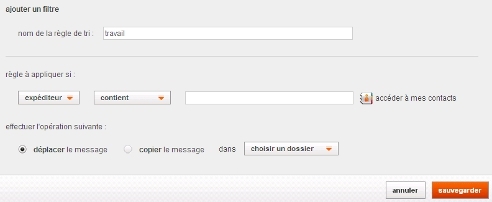 |
Appliquer un filtreSélectionnez l'élément sur lequel sera appliqué le filtre :
|
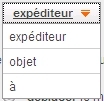 |
Choisir un critère
|
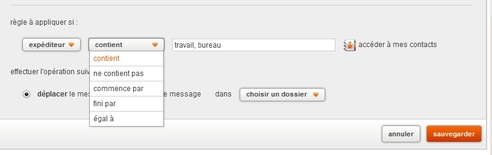 |
Choisir un dossier
pour classer vos mails vous pouvez créer des dossiers personnels. |
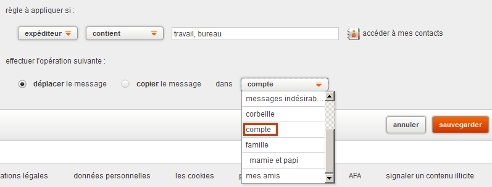 |
Gérer mes filtres
vous pouvez créer jusqu'à 20 filtres pour trier automatiquement les mails que vous recevez. |
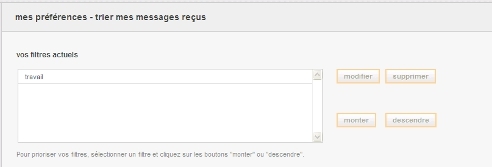 |
Avant de commencer
Vous devez accéder au Mail Orange depuis le navigateur internet de votre ordinateur.
si les images ci-dessous ne correspondent pas à ce qui s’affiche dans votre boîte mail, vous bénéficiez de la nouvelle version du Mail Orange, consultez la page d'assistance correspondant à votre version.
Trier l'ordre d'affichage de vos emailsPar défaut, vos emails s'affichent par ordre d'arrivée. Vous pouvez trier vos emails en fonction de plusieurs critères :
ce tri est temporaire et n'est conservé en mémoire que le temps de votre connexion. |
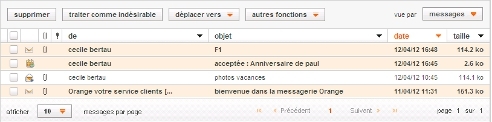 |
Trier selon la datePour trier manuellement selon la date :
procédez de la même façon pour les autres critères de tri (de, objet, taille). |
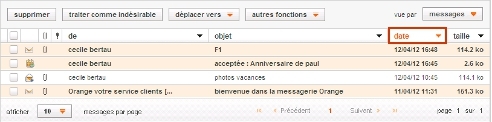 |
Votre avis est traité de façon anonyme, merci de ne pas communiquer de données personnelles (nom, mot de passe, coordonnées bancaires...)
Besoin de contacter le service client ou d'une aide supplémentaire ? Rendez-vous sur "Aide et contact"
Votre avis est traité de façon anonyme, merci de ne pas communiquer de données personnelles (nom, mot de passe, coordonnées bancaires...)
Besoin de contacter le service client ou d'une aide supplémentaire ? Rendez-vous sur "Aide et contact"